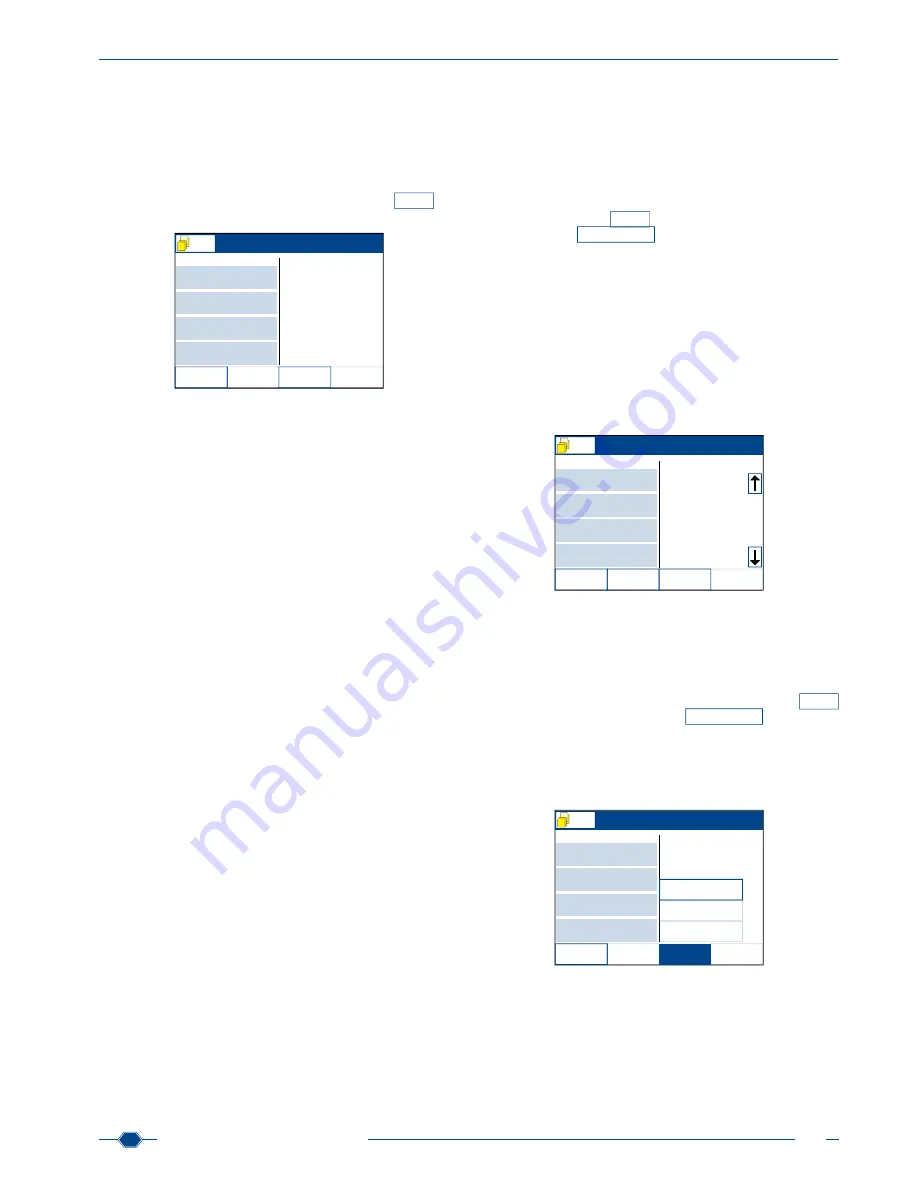
Handbuch URYXXON
®
500
23
Handbuch URYXXON
®
500 V 01 / 03.10
MN
ren
(siehe Kundenanpassung, Kapitel 8.8)
. Ab Werk stehen vier
verschiedene Bewertungskriterien zur Verfügung („yellow“, „red“,
„brown“ und „bright“).
13.2. Einzelmessung
Die grün leuchtende Lampe über dem Transporttisch zeigt die
Messbereitschaft an. Bei deaktivierter Autostartfunktion müssen
Sie zunächst die Messung durch Drücken der Taste
Start
ein-
leiten
(siehe Autostart, Kapitel 8.11)
.
Streifen auflegen
ID
Seq.Nr.
Klarheit
Farbe
Nächste Probe
Liste
Bearbeiten
Notfall
Optionen
Auswahl
bearbeiten
Menü
15 10
0001
55974521
yellow
clear
Legen Sie den Teststreifen auf den schwarzen Transporttisch auf
der linken Seite des Geräts auf. Das grüne Lämpchen blinkt kurz
auf und signalisiert so die Streifenerkennung. Kurz darauf wird
der Streifen vom Transportrechen eingezogen. Während dieser
Zeit leuchtet das Lämpchen rot, da in den wenigen Sekunden der
Einzugphase keine weiteren Streifen aufgelegt werden können.
Die Messung des Streifens erfolgt automatisch. Der Messvor-
gang für einen einzelnen Streifen dauert ca. 1 Minute. Nach ab-
geschlossener Messung werden die Ergebnisse gedruckt. Das
Ergebnis wird automatisch gespeichert und kann im Menü unter
Speicher abgerufen werden
(siehe Speicher, Kapitel 10)
.
Sie können das Ergebnis auch an einen PC ausgeben
(siehe
Anschluss von externen Geräten, Kapitel 15).
Hinweis: Falls Sie in den Sedimenteinstellungen „drucken nach
Sediment“ eingestellt haben, so werden Ergebnisse die eine Se-
dimenteingabe erfordern erst nach der Eingabe der Sedimentpa-
rameter und nicht sofort nach der Messung gedruckt.
13.3. Reihenmessung
Verfahren Sie bei der Messung von mehreren Teststreifen hinter-
einander zunächst genauso wie bei einer Einzelmessung.
Legen Sie den Teststreifen auf den schwarzen Transporttisch auf
der linken Seite des Geräts auf. Das grüne Lämpchen blinkt kurz
auf und signalisiert so die Streifenerkennung. Kurz darauf wird
der Streifen vom Transportrechen eingezogen. Während dieser
Zeit leuchtet das Lämpchen rot, da in den wenigen Sekunden der
Einzugphase keine weiteren Streifen aufgelegt werden können.
Sobald der Streifen eingezogen wurde, leuchtet das Lämpchen
wieder grün auf, und im Display erscheint eine neue Sequenz-
nummer. Geben Sie Zusatzinformationen wie gewohnt ein und
legen dann den nächsten Streifen auf den Transporttisch. Das
Lämpchen blinkt kurz auf und wird dann in der Einzugphase rot.
Sie können so beliebig viele Streifen hinter einander auflegen.
Hinweis: Geben Sie die Zusatzinformationen immer ein, bevor
Sie den Streifen auflegen. Informationen für einen einmal einge-
zogenen Streifen können nicht editiert werden!
13.4. Messung mit Liste
Sie können mit dem Gerät eine Liste von Proben erstellen und
diese dann hintereinander bearbeiten und messen. Der Listen-
bildschirm befindet sich im rechten Teil des Startbildschirms. So
-
bald Sie eine Patienten ID mit einem Barcodescanner, Tastatur
oder LIS einlesen, werden diese automatisch in die Liste einge-
fügt.
Im unteren Teil des Bildschirms ist auch ohne Eintrag in der Liste
die Aktionsschaltfläche
Optionen
aktiv. Über diese kann mit der Ak-
tionsschaltfläche
Liste laden
eine Liste aus dem LIS auf das
Gerät gespielt werden.
13.4.1. Liste erstellen
Um eine Liste manuell zu erstellen, muss ein Barcodescanner
oder eine externe Tastatur angeschlossen sein.
Lesen Sie die einzelnen Barcodes der zu messenden Proben mit
Hilfe des Handscanners in der gewünschten Messreihenfolge in
das Gerät ein oder benutzen Sie zur Eingabe eine Tastatur. Die
erste eingelesene / eingegebene Patienten ID erscheint auf der
linken Seite des Startbildschirms als Patienten ID.
Geben Sie
weitere IDs ein, erscheinen diese auf der rechten Seite des Bild-
schirms unter „Liste“
.
Streifen auflegen
ID
Seq.Nr.
Klarheit
Farbe
Nächste Probe
Liste
Bearbeiten
Notfall
Optionen
Auswahl
bearbeiten
Menü
15 10
0001
55816478
yellow
clear
55674276
55156472
55684123
55741836
55412754
55971287
55147528
Sie können jederzeit neue IDs zur Liste hinzufügen, auch wenn
Sie schon begonnen haben, Proben zu messen. Diese neuen
IDs werden an das Ende der schon bestehenden Liste ange-
fügt.
Es besteht die Möglichkeit eine neue Liste aus einem ange-
schlossenen LIS zu laden. Wählen Sie hierzu im Startbildschirm
unterhalb der deaktivierten Liste die Aktionsschaltfläche
Optionen
und dann die Aktionsschaltfläche
Liste laden
. Das Gerät
empfängt die Daten von Ihrem LIS. Die erste ID wird auf den
linken Teil des Startbildschirms als nächste Probe angelegt. Die
weiteren IDs finden Sie in der Liste auf der rechten Seite des
Bildschirms. Sie können zu der geladenen Liste zusätzliche IDs
per Barcodescanner oder Tastatur hinzufügen.
Streifen auflegen
ID
Seq.Nr.
Klarheit
Farbe
Nächste Probe
Liste
Bearbeiten
Notfall
Optionen
Auswahl
bearbeiten
Menü
15 10
0001
Liste laden
Liste drucken
Liste löschen
Hinweis: Die Übertragung einer Liste von einem LIS auf das Ge-
rät ist nur möglich, wenn das LIS entsprechend eingestellt und
programmiert ist. Eine solche Einstellung kann nicht allein durch
das Gerät vorgenommen werden.
Summary of Contents for URYXXON 500
Page 1: ...URYXXON 500 Handbuch Manual...
Page 2: ...URYXXON 500 MN Inhalt Index Deutsch 3 English 29...
Page 3: ...URYXXON 500 Handbuch...
Page 29: ...URYXXON 500 Manual...
















































